Shottr Screenshot Tool voor Mac-apparaten: een volledige review
Maak je regelmatig screenshots van allerlei dingen op internet? Of het nu voor entertainment of werk is, het is dé manier waarop we belangrijke dingen bewaren die later van pas kunnen komen. Met deze handleiding verbeter je je ervaring met screenshots door ze eenvoudig te bewerken en realtime te annoteren met de compatibele Mac-softwaretool Shottr. Omdat Mac-apparaten van Apple bekend staan om hun strikte installatie van tools van derden, is Shottr een van de weinige tools die je kunt gebruiken om screenshots te maken op je Mac. Met deze handleiding zorgen we ervoor dat je alle informatie krijgt die je nodig hebt voordat je je eerste screenshot op maat maakt met Shottr. Dus waar wacht je nog op? Lees dit artikel en verdiep je in de mogelijkheden van de Shottr screenshot softwaretool voor je Mac en maak nooit meer een screenshot; probeer ze in plaats daarvan te bewerken voordat je ze opslaat.
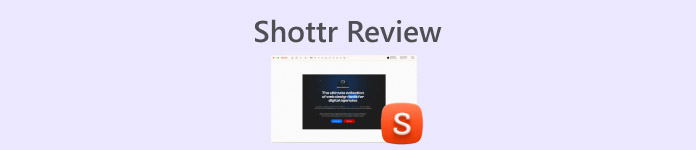
Deel 1. Eerste schotindruk
Onze eerste indruk van Shottr is dat het, net als elke andere krachtige screenshottool die online beschikbaar is, een zeer gastvrije maar toch eenvoudige en overzichtelijke gebruikersinterface heeft. Omdat Shottr als ontwerper is ontwikkeld, is het logisch om een professionele uitstraling te creëren die kwaliteit en vertrouwen uitstraalt in de service die Shottr biedt.
Wat betreft de functionaliteit van Shottr als screenshottool: het is een goed doordachte softwaretool die functioneel is en in diverse schermopnamebehoeften voorziet. Het is dus zeer gebruiksvriendelijk en absoluut nuttig, niet alleen voor entertainmentdoeleinden, maar ook voor projecten en werk. De tool is pixelgebaseerd ontworpen om screenshots van hoge kwaliteit te maken, omdat het de kleinste details kan vastleggen en er geen enkel pixel overblijft.
Belangrijkste kenmerken
• Geschikt voor verschillende schermafbeeldingstaken (geheel scherm, geselecteerd gebied, scherm scrollen en meer)
• Softwaretool voor screenshots met hoge resolutie.
• Het kan tekst in afbeeldingen herkennen, zodat u deze snel kunt kopiëren en plakken.
• Mogelijkheid om screenshots op te slaan via de cloudopslag.
• Het ondersteunt sneltoetsfunctionaliteit voor het eenvoudig maken van schermafbeeldingen.
• Met de Best Shottr-instellingen kan een gebruiker de kwaliteit, grootte en opmaak van schermafbeeldingen volledig wijzigen tijdens het maken van screenshots.
Deel 2. Shottr-installatie en onboarding
De installatie van Shottr op de Mac van een gebruiker is vrij eenvoudig, omdat de tool is gebaseerd op het gemak van de gebruiker. De Shottr-software is lichtgewicht voor Mac-apparaten, waardoor de service direct kan worden gebruikt zonder dat de installatie veel tijd kost.
De onboarding van Shottr heeft een nieuwe gebruiker verrassend verrast. Alles aan Shottr is eenvoudig, overzichtelijk en gemakkelijk te begrijpen, dus we hebben geen problemen met de leercurve. Hieronder vindt u de stappen om de tool effectief te gebruiken.
Stap 1. Download en installeer de Shottr screenshot-softwaretool naar uw Mac downloaden vanaf hun officiële website.
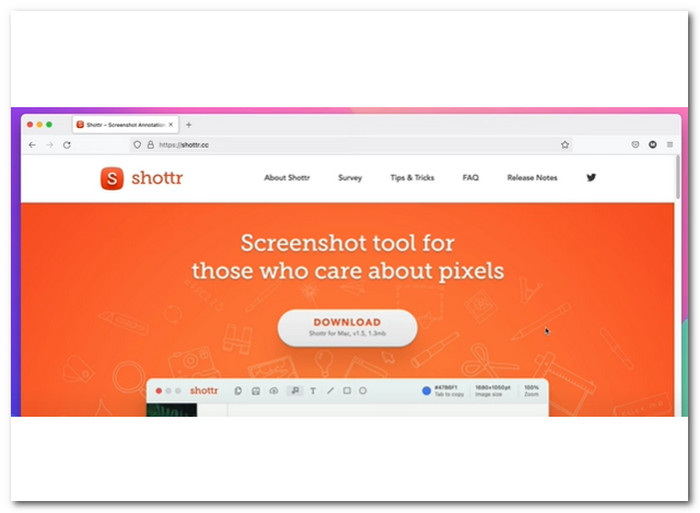
Stap 2Zodra de installatie is voltooid, verschijnt het Shottr-pictogram op de taakbalk van uw Mac.
Stap 3Klik op het Shottr-pictogram om toegang te krijgen tot de schermafbeeldingfunctie en selecteer welk schermafbeeldingstype u wilt gebruiken.
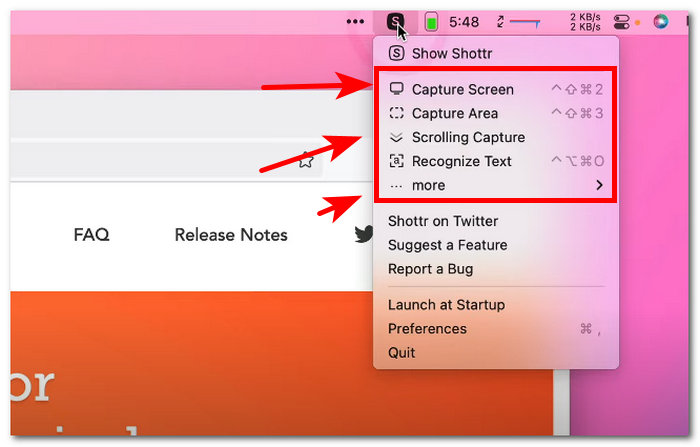
Stap 4Download en installeer de FVC-gekozen schermrecorder software en start vervolgens de applicatie.
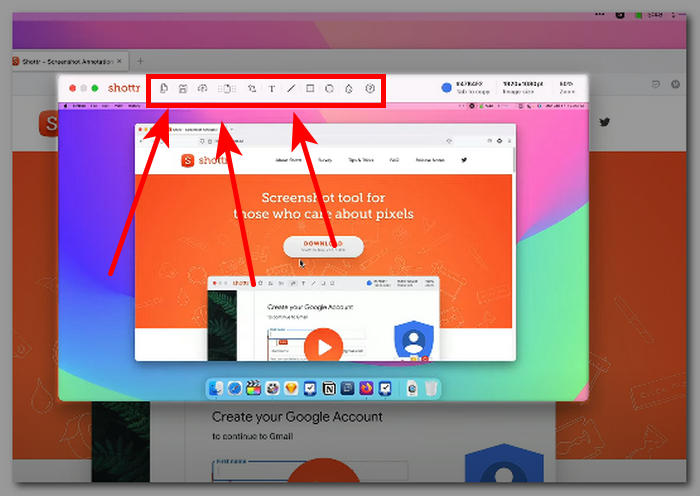
Deel 3. Voor- en nadelen van Shottr
Nadat we Shottr verder hadden onderzocht en ingezet, hebben we op basis van onze ervaringen de voor- en nadelen op een rijtje gezet. Deze moet u overwegen bij het gebruik van de software.
Voordelen
- De ontwikkelaar is actief bezig met het updaten van zijn systeem.
- De schermafbeelding kan worden opgeslagen in de opslagruimte van uw Mac of in de cloud.
- Het kan offline gebruikt worden.
- Gratis te gebruiken hulpmiddel.
- Gemakkelijk te navigeren gebruikersinterface.
- Lichtgewicht bestandsgrootte van een softwaretool.
Nadelen
- Er wordt geen registratie bijgehouden van uw schermafbeelding, mocht u de tool per ongeluk sluiten.
- Het ondersteunt alleen PNG- en JPEG-afbeeldingsformaten.
Deel 4. Beste Shottr-alternatieven
FVC-gekozen online schermrecorder
Als u ondanks al het bovenstaande hulp nodig hebt bij het gebruik van Shottr op Mac en op zoek bent naar een volledig uitgeruste maar gratis te gebruiken screenshottool, dan is de eerste op onze lijst met alternatieven de FVC-gekozen schermrecordDeze schermrecorder is een softwaretool die geschikt is voor alle soorten apparaten, of u nu een desktop of mobiel apparaat gebruikt. Net als Shottr heeft deze alternatieve schermrecorder ingebouwde functies voor het bewerken van screenshots. Het verschil is dat Shottr alleen de basisfuncties biedt, terwijl de alternatieve functie gebruikers in staat stelt een afbeelding over de screenshot te leggen. Naast alle basisbewerkingen is deze schermrecorder een multifunctionele tool die allerlei soorten screenshots kan maken en videoschermen, audio-opnames en game-opnames kan opnemen.

Gratis downloadVoor Windows 7 of hogerVeilige download
Gratis downloadVoor MacOS 10.7 of hogerVeilige download
Belangrijkste kenmerken
• Gebruiksvriendelijke screenshot-tool voor mobiele en desktopapparaten.
• Eenvoudige gebruikersinterface.
• De schermresolutie is van hoge kwaliteit.
• Gebruikers kunnen de schermafbeelding annoteren en bijsnijden via de functies bewerken.
• Het biedt allerlei mogelijkheden voor schermafbeeldingen.
• Extra functies voor schermopname om screenshotvideo, audio- en game-opnames.
Snagit
Snagit is een softwaretool voor schermafbeeldingen die wordt gebruikt door professionals die werken met diverse mediaplatformen en mogelijk een schermafbeelding nodig hebben. Deze software wordt als professioneel beschouwd, omdat het perfect geschikt is voor professioneel gebruik om schermafbeeldingen te bewerken en te wijzigen voordat ze worden opgeslagen. In tegenstelling tot Shottr vereist Snagit een leercurve voor gebruikers, omdat de gebruikersinterface van Snagit vol zit met diverse tools voor het bewerken van afbeeldingen. Voor sommigen is dit erg handig, maar voor niet-technisch onderlegde gebruikers kan het overweldigend zijn.
Belangrijkste kenmerken
• Het kan een GIF maken.
• Softwaretool voor screenshots met alle functies.
• Het heeft diverse bewerkingsfuncties.
• Er is een mobiele app met wifi-synchronisatie.
• Er werd ook gebruik gemaakt van een cloudgebaseerd opslagsysteem.
ShareX
ShareX is een gratis softwaretool voor screenshots en schermopnames waarmee gebruikers naadloos een screenshot van hun scherm kunnen maken en opnemen. Het is ontworpen om het zware proces van het maken en bewerken van een screenshot te stroomlijnen. ShareX heeft een zeer functionele, complete gebruikersinterface, omdat het met één druk op de knop elk gewenst screenshot kan maken of vastleggen.
Belangrijkste kenmerken
• Biedt een ruime keuze aan schermafbeeldingen van het scherm, geselecteerde tabbladen, specifieke gebieden en scrollende vastlegging.
• Eenvoudig schermafbeeldingen maken en bewerken.
• Het slepen en neerzetten van schermafbeeldingen wordt ondersteund.
• De schermafbeelding wordt onmiddellijk in het klembord opgeslagen.
• Het kan worden gebruikt als een screenshot-editor, verfraaier en combineerder in één tool.
Deel 5. Veelgestelde vragen over Shottr
Is Shottr beschikbaar voor Windows of andere platforms?
Nee, momenteel is de Shottr screenshottool alleen beschikbaar om te downloaden en te gebruiken op Mac-apparaten. U kunt echter de officiële website van Shottr raadplegen voor meer informatie over wanneer de software beschikbaar zal zijn op Windows-apparaten.
Welke functies biedt Shottr?
Enkele unieke en handige functies van Shottr als softwaretool om uw schermactiviteiten vast te leggen, zijn dat het de tekst in uw schermafbeelding kan extraheren en deze naadloos kan kopiëren en plakken, dat het aantekeningen kan toevoegen aan de schermafbeelding, dat het kan inzoomen op pixels met een hoge resolutie en dat het de elementen in de schermafbeelding kan meten.
Is het gebruik van Shottr gratis?
Absoluut, direct na de installatie kunnen gebruikers de software direct gebruiken om screenshots te maken. Bovendien biedt Shottr gebruikers ook de mogelijkheid om de andere functies te gebruiken, en er is een optie om te upgraden. Dit kan helpen om de algehele kwaliteit van je screenshot te verbeteren.
Is Shottr veilig in gebruik?
Ja, aangezien het beschikbaar is om te gebruiken en te downloaden voor Mac-apparaten, wat betekent dat het voldoet aan de Apple-standaard. Bovendien is Shottr een volledig beveiligde en ontwikkelde koning van de softwaretools, aangezien de ontwikkelaar of maker van Shottr het algehele ontwerp van de software zo heeft ontworpen dat het zeer veilig is voor gebruikers en zeer functioneel om moeiteloos aan alle behoeften op het gebied van schermopnames te voldoen.
Gevolgtrekking
De conclusie van de Shottr screenshot-software is dat deze indrukwekkend is en zeer capabel als gratis tool voor Mac-apparaten. Functies zoals scrollen, het extraheren van schermtekst en eenvoudige schermbewerking zorgen samen voor een hoogwaardige schermafdruk. Of je nu een beginner bent of een gewone gebruiker van een screenshot-tool die op zoek is naar nieuwere software, Shottr is een van de beste die er zijn. Het zou echter veel beter zijn als Shottr ook beschikbaar zou zijn op andere apparaten, zoals Windows en mobiele apparaten, zoals de schermrecorder die de FVC heeft gekozen, biedt gebruikers meer gebruiksgemak en is niet alleen exclusief voor Mac-gebruikers.



 Video Converter Ultimate
Video Converter Ultimate Scherm opnemer
Scherm opnemer



